|
我们使用电脑久了之后,容易因为平时的使用不当造成系统出现一些问题,如果我们遇上非常难解决的问题,我们可以尝试通过系统重装来解决,那我们要怎么重装系统呢,下面教给大家操作的方法,大家可以按照下方的操作方法进行尝试即可。
准备工作:
下载Onekey Ghost和Win7系统镜像
开始电脑系统安装教程:
第一步,打开刚才下载的Onekey Ghost
接下来,在Onekey ghost选择还原分区,在GHO WIM ISO映像路径中选择刚才下载的win7旗舰版系统镜像,如下图
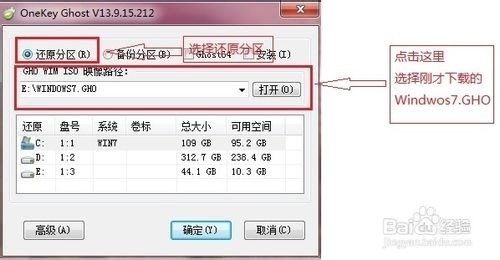
电脑达人怎样重装win7系统图1
然后在下方选择还原到C盘(注意:是点击下面的C盘一下,点击之后会变成蓝色的),如图
然后点击确定
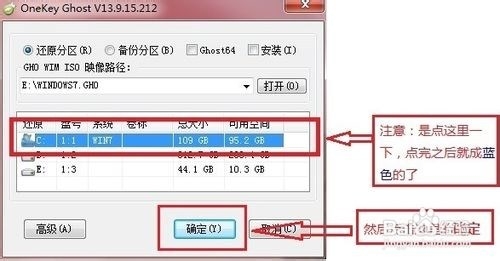
电脑达人怎样重装win7系统图2
点击确定后,会出现下图的提示框,询问是否重启,点击是
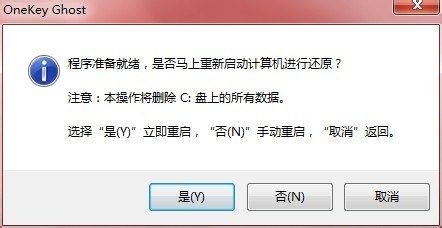
电脑达人怎样重装win7系统图3
接下来系统就会重启,重启后就会出现下图的界面,什么都不需要做,耐心等待进度条走完即可
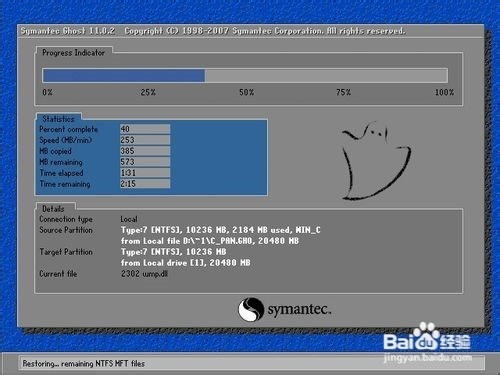
电脑达人怎样重装win7系统图4
重装系统Win7旗舰版已经完成,接下来就会进入Windows,系统会自动进行安装,同样什么都不需要做,等待进入桌面后,重装系统完毕。
大家看完上面的方法之后,是否都明白了电脑达人怎样重装win7系统呢?小编之前也用这个方法,所以了解这个重装w7系统方法的好处,就是适合电脑新手。但是小编现在不用了,因为小编已经有了更好的,那就是小白一键重装大师!
|